Cambie el tamaño de fuente de los mensajes en su iPhone para facilitar su lectura

El tamaño de fuente predeterminado para los mensajes y el texto en el iPhone es bastante pequeño y, aunque a muchos usuarios les puede parecer bien, simplemente es demasiado pequeño para que otros lo puedan leer fácilmente. iOS, sin embargo, facilita el cambio del tamaño del texto, ofreciendo una amplia gama de opciones que son adecuadas para casi todas las preferencias visuales de todos. Destacamos el iPhone aquí, pero esta configuración y ajuste también están disponibles para usuarios de iPod touch y iPad.
Ajustar el tamaño del texto de los mensajes en iOS es el siguiente
- Abra Configuración y vaya a «General»
- Toca «Accesibilidad» y luego elige «Texto grande».
- Seleccione el tamaño de fuente deseado en este menú: OFF es el valor predeterminado, 20pt, 24pt, 32pt, 40pt, 48pt y 56pt

El texto de vista previa al lado de cada opción le brinda una descripción general de cómo se verán las cosas, pero es una buena idea ajustar la configuración, luego buscar la aplicación Mensajes y ver cómo se ven las cosas directamente.
Una cosa a tener en cuenta es que no solo aumenta el tamaño del texto en el cuerpo del mensaje, sino también en la pantalla individual del navegador de mensajes e incluso en el cuadro de entrada de texto cuando ingresa o envía texto y mensajes:

Cambiar el tamaño del texto del mensaje en iOS 7 se maneja de manera ligeramente diferente, si no está etiquetado como antes, pero termina proporcionando un control más preciso del crecimiento resultante:
- Ve a Configuración, luego a General y «Tamaño del texto».
- Ajuste el control deslizante para que se ajuste al tamaño de texto deseado
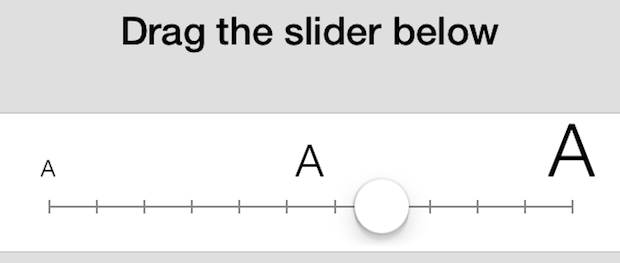
Tanto con iOS 6 como con iOS 7, aumentar la configuración del tamaño de fuente aquí se extiende más allá del contenido del mensaje y también aumenta el tamaño del texto en la aplicación Mail para temas de cuerpo y correo electrónico, calendarios, contactos y notas. El resultado es una experiencia mucho más fácil de leer donde más importa, y si alguna vez te encuentras entrecerrando los ojos para leer las palabras pequeñas en la pantalla, tómate un momento para hacer zoom aquí, puede marcar una gran diferencia en términos de grado de usar.
Tengo una vista bastante decente y me siento más cómodo configurando el tamaño de fuente de 20 en el iPhone, y para las personas mayores y las personas con dificultades visuales, siempre opto por 24 puntos, 30 puntos o más. Descubrirá que una vez que se acerca a los tamaños de texto de 48 y 56 puntos, los elementos en la pantalla y la lectura se vuelven muy ajustados en la pantalla del iPhone y el iPod touch, pero los tamaños más grandes se ven muy bien en el iPad, lo que solo mejora el espacio en la pantalla. con.
Por cierto, si también usa Mensajes en Mac, es posible que desee aumentar el tamaño del texto allí para que todos los mensajes sean más legibles, independientemente de la plataforma que esté leyendo.
